Windows-ni yuklashda qora ekran - bu ko'pchilik foydalanuvchilarning ertami-kechmi muammolarga duch kelishi muammosi, ammo hamma uni qanday tuzatishni bilmaydi. Nima qilishim kerak? Avval o'rganishingiz kerak mumkin bo'lgan sabablar. Ular juda ko'p va ular boshqacha. Ular texnik va dasturiy ta'minot bo'lishi mumkin, ba'zida muammo odatdagidek e'tibordan chetda.
Kablolar va / yoki ulagichlar bilan bog'liq muammo
Odatiy vaziyat kabellar, ulagichlar va quvvat tugmalari bilan bog'liq muammo.
Monitördeki quvvat manbai nazorat qilish
- Agar sizda stol kompyuteringiz bo'lsa, unda oldin ekranga quvvat manbaini tekshiring. Ba'zi foydalanuvchilar tizza kompyuterida ishlaydigan qilib ishlaydilar, bu stolni o'zgartirib, ular sezilmayapti. Monitördeki quvvat tugmasi faqat o'chirilgan bo'ladi. Birinchi kompyuter uchun ishlab chiqilgan IBM guruhi birinchi navbatda elektr ta'minotini tekshirishni maqsad qilgani tasodif emas.
- Qachonki qora ekranni kutilmaganda qabul qilishning ikkinchi tez-tez sababi kuch kabelining kam aloqasi. Amalda, kabelning vilkasi uyada bo'shashgan hollarda tez-tez ko'rinib turadi va ekranni ko'chirish yoki uy xo'jaligi a'zolarining faol ishtirokini, shu jumladan, qizarib ketganlarni faollashtirganda yopiladi. Ofisda simi va monitor o'rtasidagi zaif kontaktning sababi ko'pincha tozalash vaqtida simlarni tegizadigan tozalagichlardir.
Video karta va monitor o'rtasidagi aloqani tekshirish
Sovutgichlar ishlaydigan vaziyatning ikkinchi sababi, lekin kompyuter yoqilmagan bo'lsa va qora ekranni ko'rsatadigan bo'lsa, video karta va ekran o'rtasidagi kabelda muammo paydo bo'ladi. Ikki variant bo'lishi mumkin:
- Bolal rozetkadan chiqdi.
- Kabel, video kartaning asosiy chiqishiga bog'liq emas.
Birinchi holda, hamma narsa aniq. Kabelning o'zini tekshirishni va bog'lanishdagi biriktirmaning ishonchliligini tekshirib ko'ring. Ammo ikkinchi ish bilan izohlash mumkin. Kompyuterning orqasiga qarang.
Monitor kabelini ulash uchun ikkita konnektor mavjud bo'lsa, biz quyidagi holatlardan birini ko'rib chiqamiz:

Ikkala holatda ham kabelni ulash uchun ikkita variant mavjud. Kompyuterni o'chiring, simni boshqa ulagichga ulang va kompyuterni qayta yoqing.
Ehtimol, kimdir adashib kabelni boshqa uyaga o'tkazgan. Zamonaviy HDMI ulagichi eski VGA kabi vintlardek jihozlanmagan va siz tasodifan rozetkadan chiqarib olishingiz va keyin uni noto'g'ri uyaga ulashingiz yoki butunlay joylashtirishingiz mumkin.
Kompyuterni yana qora ekranni qayta ishga tushirgandan so'ngmi? Sizda texnik muammolar bo'lishi mumkin (quyida batafsilroq ma'lumot).
Shuni yodda tutingki, har qanday video kabelni almashtirishda kompyuter va monitordagi quvvatni o'chirib qo'yish yaxshidir.
"Tashqi monitor"
Laptop deyarli har doim tashqi monitörü ulash uchun chiqdi. Shuning uchun agar siz noutbukni yoqsangiz va sovutgichlar ishlaydigan ovozni eshitsangiz, lekin ekran qora bo'lsa, unda kimdir uni tashqi monitor bilan ishlash rejimiga o'tkazgan bo'lishi mumkin. Klaviaturadagi tashqi monitorni boshqarish uchun funktsiya tugmalarini toping va ichki displeyni yoqing. ASUS noutbukiga qanday qarash kerak: 
F7 tugmasi ichki ekranga o'chadi va F8 chiqishi kombinatsiyasini notebookning tashqi / ichki monitoriga boshqaradi. Ular, odatda, Fn funktsiyasi bilan birgalikda bajarilishi kerak.
Windows 8 va 10-da, tashqi monitor bilan ish rejimlarini tanlash kabi ko'rinadi. 
Yuqorida ko'rsatilgan klaviatura uchun Fn va F8 tugmachalarini bir-birini ketma-ket bosib turli usullarni almashtirish aSUS noutbuklari. Shunday qilib, tasodifan noutbukning ichki monitorini o'chirib qo'yishingiz va qora ekranni yoqishingiz mumkin.
Dastur xatolar
Tizim yuklanuvchisi xatosi
Noutbukni yoki kompyuterni yuklaganida qora ekran va kursorni yuklash bootratorda xatolik yuz berishi mumkin operatsion tizim yoki drayvlardan biri. Tizimning ishga tushirilishi variantlari menyusi paydo bo`lsa, uni ochishga harakat qiling xavfsiz rejim. Va bo'lmasa, unda chiqish bitta. Qanday bootable flesh haydovchi qilish haqida.
Noto'g'ri yangilash darajasi yoki piksellar sonini juda baland
Windowsni o'rnatish paytida qora ekran bilan bog'liq ikkinchi keng tarqalgan muammoni, video kartasidagi noto'g'ri o'rnatilgan yangilash darajasi bo'lishi mumkin. Holbuki, eski CRT monitorlari 100 gigabayt va undan yuqori bo'lgan yuqori ekranli yangilash tezligi bilan ishlaydi. Zamonaviy LCD faqat 50-60 Gtsni qo'llab-quvvatlaydi. Bu bunday monitorlarning konstruktiv xususiyatiga bog'liq.
Qadimgi monitordan yangisini oldinga siljitish paytida qora ekranni olgan bo'lsangiz, quyidagilarni qilishingiz kerak.
Shu sabablarga ko'ra tashqi monitorga ulangan noutbukda qora ekranni olishingiz mumkin. Yuqoridagi rasmda ko'rsatilgandek, tashqi ekranning chastotasi va o'lchamlarini o'zgartirishni sinab ko'ring.
Texnik muammolar
Agar ushbu maqolada tasvirlangan vositalar bilan g'alaba qozonish uchun kompyuterni yoqsangiz qora ekran ishlamasa nima bo'ladi. Ehtimol, bu sabab kompyuteringizdagi tafsilotlar noto'g'ri.
Agar siz kompyuterni ta'mirlash bo'yicha mutaxassisi bo'lmasangiz, xizmatni professional qo'llab-quvvatlash uchun murojaat qiling!
Videokartma buyurtma berilmagan
Bunday nosozlik bilan noutbuk yoki kompyuter fondi ishlayapti, lekin u boshlamaydi va ekranda biz qora ekranni ko'rmoqdamiz. Post standartiga muvofiq biz bir uzun va ikki yoki uchta qisqa karnay signallarini eshitishimiz kerak(o'rnatilgan karnay). Ushbu tovush belgisi ko'plab noutbuklar va kompyuterlarda o'rnatilgan AWARD BIOS uchun odatiy hisoblanadi.
Post-BIOSning o'z-o'zini sinab ko'rish tizimi. Biz maqolani o'qishni tavsiya etamiz.
Faqat spikeri borligidan va taxtaga ulanganligiga ishonch hosil qiling. Ba'zilarda zamonaviy kompyuterlar ishlab chiqaruvchilar LED-ni almashtirish bilan shug'ullanishadi anakart va hatto kichik raqamli ko'rsatkichlar. Biroq, u faqat overclockers uchun qimmatbaho anakartlarda topilishi mumkin.
Monitor bajarilmadi

Drayv LED'i
Displeyning noto'g'ri ishlashi, faqat tovushsiz signallarsiz paydo bo'ladi. Sovutgichlar ishlayotgan bo'lsa va ekran qora bo'lsa-da, kompyuter yoqilmaydi. Odatda bu holatda va ish stoli faoliyatining boshqa belgilarini ko'rishingiz kerak: masalan, chalg'igan LEDsi porlaydi. Displeyning boshqa kompyuterga ulanishi yoki kompyuterning boshqa ekranga yoki televizorga ulanishi bilan ekranning qobiliyatsizligini tekshirishingiz mumkin. Ko'pgina video kartalari endi zamonaviy televizorda joylashgan HDMI-ni qo'llab-quvvatlaydi.
Agar tizza kompyuter yoqilmagan bo'lsa va qora ekranni ko'rsatsa, bu tizim kartasini va ekranni ulovchi devorning noto'g'ri ekanligini ko'rsatadi. Laptopni tashqi monitorga ulab, uni tekshirib ko'rishingiz mumkin. Agar rasm bo'lsa, video quyi tizimi OK va displey yoki uning pastasi emas.
Monitor, kompyuter orqali nima sodir bo'lishini ingl. Sifatida ko'rishimiz mumkin bo'lgan eng muhim chiqish qurilmasidir. Monitor juda to'g'ri ishlaydi, lekin afsuski, bu har doim ham shunday emas. Monitor yoniq bo'lsa yoniq bo'lsa, nima qilishim kerak?
Ko'pincha, monitör foydalanuvchilar bir necha daqiqadan so'ng kompyuterni yoqib bo'lmagani holda, ekranni doimiy ravishda yo'qotib, oxir-oqibat "miltillovchi" kabi juda ko'p muammolarga duch kelishadi. Ko'p hollarda muammo bir necha daqiqadan so'ng paydo bo'ladi, ammo bunday muammolar 15 yoki undan ko'p daqiqa davom etishi mumkin.
Nima uchun monitor "yonib turadi"?
Avvalo, monitorda tasvirning porlashiga nima sabab bo'lganini tushunish kerak: monitor o'zi yoki kompyuter. Buni faqat monitorni boshqa kompyuterga ulab, sinab ko'rishingiz mumkin. Agar siz tekshiruv natijalaridan ushbu muammoning boshqa kompyuterda dolzarb ekanligini bilsangiz, muammo monitörün ichida. Agar tasvir to'g'ri ko'rsatilsa, muammo kompyuteringizda qidiriladi.
Kompyuterning yon tomonidagi muammo
Birinchidan, monitörün "miltillovchi" nima bo'lishiga olib keladigan kompyuter arızalarının turlarini ko'rib chiqaylik.
Nima uchun 1: Video karta drayverini noto'g'ri ishlash
Tasvirni ishlatishda har qanday muammo sizni video karta drayverlari bilan bog'liq muammolarga olib kelishi kerak. Shuning uchun, avvalo, siz ularni qayta tiklashingiz kerak.

Sababi 2: Video karta muammolari
Videoklipni kompyuteringizdan uzib, uni boshqa qurilmaga ulashga urinib ko'ring - buning uchun buyurtma qilinmaganligini tekshirishingiz mumkin. Agar ish video kartada bo'lsa, kontaktlarni ko'rib chiqing va agar kerak bo'lsa, tozalang (shuningdek, barcha ko'rinadigan ifloslantiruvchi moddalarni chiqarib tashlang). Agar bu ishlamasa, video kartani ta'mirlash kerak.
Nima uchun 3: noto'g'ri kuch manbai
Elektr ta'minoti kompyuterning asosiy vositalaridan biri bo'lib, butun tizimning to'g'ri ishlashini ta'minlaydi. Bunday holda, agar sizda monitor bilan bog'liq har qanday muammolar mavjud bo'lsa, siz shuningdek, elektr ta'minotini tekshirishingiz kerak, masalan, muammoning kompyuteriga boshqa quvvat manbaini ulab, monitorning oxirgi holatiga qarang.
Agar u yaxshilangan bo'lsa, quvvatni ochish, changni tozalash, shuningdek shishishi mumkin bo'lgan kondansatkichlarga e'tibor berish kerak bo'ladi. Quvvat ta'minotining diagnostikasi haqida batafsilroq bizning veb-saytimizda keltirilgan.
Sababi 4: noto'g'ri video karta tanlangan
Ko'pgina kompyuterlar va noutbuklar o'zlarining tarkibida ikkita video karta - integratsiyalangan va tashqi ko'rinishga ega. Birinchisi, og'ir grafik dasturlari va kompyuter o'yinlari bilan ishlashga imkon bermaydi, biroq ayni paytda elektrni tejash kerak bo'lsa, bu eng yaxshi tanlovdir.
Ba'zi noutbuklar o'z tanasiga rejimdan o'tishga imkon beruvchi tugmachaga ega «Stamina» haqida Tezlik. Agar shu kabi tugmani bo'lsa, kaliti "Tezlik" ga o'rnatilganligiga ishonch hosil qiling. Agar kerak bo'lsa o'zgartiring.
Bundan tashqari, ichki video kartani BIOS orqali yoqish mumkin. Bunday holatda, siz buni tekshirishingiz kerak.
Avval BIOS-ga kirishingiz kerak. qoida tariqasida, siz qayta boshlang yoki faqat o'girib kompyuteringizni yuborish bo'lsa, amalga oshiriladi, va BIOS o'rnatish, kirgan uchun mas'ul, bosing yuklash boshidan juda erta bosqichida mumkin. Odatda, ko'p holatlarda bu ham F1 yoki F2 yoki Del.
BIOS-da bir marta, dastur uchun mas'ul maqola topishingiz kerak. Sizning holatlaringizga qanday qilib aytilishi mumkinligini aniq aytish mumkin emas - bu sizning kompyuteringiz va o'rnatilgan BIOS-ga bog'liq. Agar siz stol kompyuterining foydalanuvchisisiz, biz kerakli elementni bo'limga kiritishimiz mumkin « Telefonga o'rnatilgan tashqi qurilmalar» . Laptoplar uchun bu bo'limning joylashuvini aniqlash qiyinroq kechadi - u har joyda bo'lishi mumkin.

Qidiruvning maqsadi Grafik yoki GPU so'zini o'z ichiga olgan element. Misol uchun, sizning holatingizda mahsulot chaqirilishi mumkin «Grafik qurilma», Bortdagi GPU, Birlamchi grafik adapteri va hokazo. Ba'zi hollarda, element video «yoqish-O'chirish», ya'ni, yoqish yoki bir necha talab video karta Biriktirilgan va belgilash uchun o'chirish uchun bo'lishi mumkin bo'lgan grafik adapteri kompyuter tomonidan ishlatiladi.
Agar siz BIOS parametrlariga o'zgartirish kiritgan bo'lsangiz, chiqishdan oldin ularni saqlashingiz va BIOS-dan chiqishingiz kerak.
Nima uchun 5: anakart ishlamayapti
Muammoning sababi sizning kompyuteringizning noto'g'ri anakartının natijasi bo'lsa, muammo yanada murakkab bo'lishi mumkin. yangisini sotib olish ta'mirlash anakartı, yoki oson - Mana, u ko'p kompyuter bir mutaxassis sarhisob qilish mumkin bo'ladi tashxis, topshirishni osonroq bo'ladi.
Nima uchun 6: Windows falokat
Ushbu turdagi xatoning sababi, eng kam tarqalganligi sababli, oxirgi marta ko'rsatiladi, ammo uni bekor qilish kerak emas. Flicker Windows operatsion tizimi paytida paydo bo'lishi mumkin, bu ba'zan operatsion tizimning o'z-o'zidan ishlamayapti, masalan, kompyuterdagi viruslar tufayli paydo bo'lishi mumkin.
muammo, kompyuter to'g'ri ish bo'ldi, yoki operatsion tizimi to'liq qayta yuklash amalga oshirish uchun nuqtasi, tizimi orqaga dumalab, masalan, bartaraf etilishi mumkin (bu qadam eng afzal hisoblanadi). Operatsion tizimni qayta o'rnatishni amalga oshirish va muammo Windows yoki yo'qligini aniq tushunishga yordam beradi.
Monitor tomonida muammo
Keling, titrashga olib keladigan noto'g'ri ishlashlarni kuzatib borish bilan bog'liq bir nechta sabablarni ko'rib chiqaylik.
Sababi 1: shamollatilgan kondansatörler
Titragichning sababi monitorda yotadigan bo'lsa, eng mumkin bo'lgan sabablardan biri. Bunday holatda, siz monitorning holatiga qarashingiz va kondansatkichlarning holatini tekshirishingiz kerak - bu shishib qolish odati bor kichik keglar. Agar capacitor, hatto bir oz buzilgan deb ko'rsangiz, ekran tasvirini quyida misol emas, balki so'z, barcha muammoli kapasitörler qayta qismlari qilish kerak.

Sabab 2: Bolal kamchiliklari
Monitörü ikkala va ikkinchi kompyuterga ulash uchun bir xil kabeldan foydalangan bo'lsangiz, monitorni kompyuterga ulash kabelidagi arızalardan shubhalanishingiz kerak.
Agar iloji bo'lsa, monitorni ulash uchun turli xil kabellardan foydalaning - va ehtimol, muammo juda kam qon bilan hal etilishi mumkin, ya'ni monitör uchun yangi simi sotib oling.
Nima uchun 3: Orqa yoritgichlar yonib turadi
Agar siz ko'p yillar davomida monitörünüz sizga sadoqat bilan xizmat qilsa, vaqt o'tib, yorug'lik yoritgichlari shu erda o'tiribdi. Siz bu haqda hech narsa qila olmaysiz - yoshi o'z-o'zidan ketib qoladi va monitorni uzoq vaqtdan beri kamroq ishlaydigan yangi qurilmani almashtirish osonroq bo'ladi.
Umid qilamizki, ushbu maqolaning har qanday maslahati monitördeki muammoni çözmenize va kompyuterning farovon foydalanishga qaytishiga yordam beradi. shunday bo'lsa, ishi ancha jiddiy uyg'otadigan yonib, kompyuter ekrani kutishga davom - Har qanday holatda ham, agar siz xizmat ko'rsatish markaziga kampaniyasini kechiktirib yoki master kompyuter qo'ng'iroq kerak emas, u qiyin muammo sababini aniqlash uchun topish.
Oddiy foydalanuvchilar uchun eng yomon nosozliklardan biri - bu singan monitor. Uning paydo bo'lishining sabablari ko'p bo'lishi mumkin. Shartli ravishda, ularni ikki toifaga ajratish mumkin:
apparat;
va dasturiy ta'minot.
Ko'p holatlarda muammolar mavjud dasturlar va haydovchilarning ishlamay qolishi, hal qilish uchun biroz osonroqdir. Agar muammolarda apparat mavjud bo'lsa, bartaraf etish uzoq vaqt talab qilishi mumkin. Ba'zi xaridlarni sotib olishingiz mumkin yangi tafsilotlar yoki hatto monitörde ta'mirlash uchun oching.
Dasturiy ta'minotdagi muammo va ularni hal qilish yo'llari
Aksariyat hollarda apparatga aloqador bo'lmagan muammolar sabab bo'ladi:
- noto'g'ri o'rnatilgan dasturiy ta'minot ();
- tizim fayllariga zarar yetkazish (asossiz foydalanuvchi harakatlarining natijasida)
![]()
Agar monitör faqat "" boot ekranni ko'rsatsa, u qorong'i bo'lib qoladi - bu muammo operatsion tizimining chuqurliklarida yotadi.
Ushbu buzilish bilan eng oddiy usul qo'shimcha variantlar menyusiga o'tadi windows-ni yuklash". Buni amalga oshirish uchun siz quyidagi ishlarni bajarishingiz kerak:
- bir necha marta f8 tugmasini bosing tizim boshlanishidan oldin;
- "Navigatsiya" deb nomlangan ob'ektni tanlashni istagan menyu paydo bo'ladi. oxirgi ma'lum bo'lgan yaxshi Konfiguratsiya»;
- kursorni tanlash bilan " Kirish».
Shundan so'ng, qayta boshlash, eski drayvlar va amalga oshiriladi tizim fayllari zaxiradan tiklanadi.

Tez-tez sodir bo'ladi muammo virusdir, Fleshli disk yoki internet orqali tizimga kirdi. Antivirusni o'chirish uchun ishlatish zararli dastur monitor qulflanganda quyidagi harakatlar bajarilishi kerak:
- f8 tugmachasidan foydalaning maxsus yuklash menyusini chaqirish;
- nomdagi nomdagi birinchi elementni tanlang xavfsiz rejim.
Shundan so'ng, operatsiya windows tizimi xavfsiz rejimda yuklaydi. Operatsiya davomida dasturlarning eng kam soni boshlanadi (faqat asosiy vazifalarni bajarish uchun zarur). Bu virus ilovasi, qurtlarni maksimal darajada cheklash imkonini beradi. OS muvaffaqiyatli ishga tushirilgandan so'ng, uni aniqlash va chuqur tekshirish kerak.
Yuqoridagi usullar sizga dasturiy xatoliklarni bartaraf etish imkonini beradi 90% holatlarda.

Uskuna muammolari
Uskuna bilan bog'liq turli xil muammolarni hal qilish ancha qiyin. Hammasidan ko'proq qora ekran quyidagi muammolar bilan bog'liq:
- monitorga kuch berilmaydi;
- kompyuterning video adapteridan signal yo'q.
Ko'p hollarda monitor ishlamayapti elektr energiyasining yo'qligi sababli. Uning mavjudligini tekshirish juda oson - shunga o'xshash biror qurilma uchun alohida kuchlanish mavjudligini bildiruvchi LED mavjud. Agar u yonmaydi, faqatgina maxsus quvvat simini yoqing rozetkaga ulang va shuningdek, monitorga ulangan joyni tekshiring. Ehtimol, faqat ulovchi yopiq.
Elektr ta'minoti buyurtma qilingan bo'lsa, siz ma'lumot kartasini tekshirishingiz kerak, bu esa ma'lumotni ekranga ekranga yuboradi shaxsiy kompyuter. Avvalo, bu kerak zararni tekshirib ko'ring - hatto engil taranglik ham alohida tomirlarning yaxlitligini buzishi mumkin. Bu ma'lumot uzatishning mumkin emasligiga olib keladi.

Shuningdek, tekshirish, ulagichni konnektorga ulashga biron bir narsa aralashadimi?. Ko'pincha beparvo bo'lgan foydalanuvchilar kabelning uchida joylashgan maxsus vintlarni buralib qolishni unutishadi.
Ba'zida signal yo'qligi sababli ekranga etib bormaydi - video karta istalgan vaqtda ishlamay qolishi mumkin. Bu juda oddiy, etarliligini tekshiring monitorni boshqa kompyuterga ulang (statsionar, noutbuk). Agar bunday manipulatsiyadan keyin u pul topsa muammo video kartada.
Video karta ishlamay qolishi uchun juda ko'p sabablar bor: kondansatörlerin kabarcığı, soğutucunun parchalanishi va undan keyin yonga naushnikning haddan tashqari ısınması va boshqalar. Kartani diagnostika qilish va ta'mirlash uchun maxsus uskunalar zarur. U yo'q bo'lganda, vaziyatdan optimal tarzda chiqish xizmatni tafsilotlarini topshirish yoki yangi mahsulotni sotib olishdir.

Monitor ishlamasligi mumkin har qanday ichki zarar tufayli. Ularni bartaraf qilish uchun ushbu qurilmaning barcha qurilmalarini tashxislashingiz kerak bo'ladi. Ichki nosozliklarning mavjudligini aniqlang yonib turgan izolyatsiya hidi bilan, shuningdek kuch ishlatilganda paydo bo'ladigan tovushsiz tovushlar.
Shaxsiy kompyuter ekrani - uning eng muhim qismi. Shuning uchun uni iloji boricha ehtiyotkorlik bilan davolash kerak, bunday turdagi uyning boshqa mexanik ta'sirini kamaytirmaslik va ularga ta'sir o'tkazmaslik kerak. Agar foydalanish shartlari bajarilgan bo'lsa, texnika egasiga juda ko'p vaqt xizmat qiladi va hech qachon sizda savol tug'ilmaydi, nima uchun monitor ishlamayapti va nima qilish kerak.
Foydalanuvchilar ko'pincha kompyuterni yoqishda turli muammolarga duch keladilar. Misol uchun, ba'zi hollarda kompyuterni yoqilganda kompyuter yoqilmasligi mumkin, bu kompyuterdan foydalanishni qiyinlashtiradi. Bu holatga "Signal yo'q" xabari yoki kompyuter monitörü butunlay qora bo'lishi mumkin.
Ushbu maqolada biz shunga o'xshash muammoga olib kelishi mumkin bo'lgan bir qator sabablarni ko'rib chiqamiz va ularni qanday qilib yo'q qilish mumkinligini aytib o'tamiz.
1-sabab. Monitorni ulash bilan bog'liq muammolar.
Agar siz kompyuterni yoqqaningizda monitörünüzün ochilmasligi bilan qarshi bo'lsangiz, nazorat qilish kerak bo'lgan birinchi narsa, monitörün kompyuterga ulanishi. Birinchidan, ulash uchun ishlatiladigan simi yo'qligiga ishonch hosil qiling. Kabel uy hayvonlari tomonidan chirigan bo'lsa yoki to'xtab qolgan bo'lsa, uni almashtirish kerak.
Bundan tashqari, ulagichning yon tomonidagi mandallar tekshirilishi kerak. Monitorni yon tomondan ham, yon tomondan ham mahkam burish kerak. Agar monitor kabel orqali ulangan bo'lsa, kabelni ulagichga uzing va qayta joyiga joylashtiring. Ehtimol, u faqat yurib ketdi.
DVA kabel qisqichi
Agar kabel yaxshi bo'lsa, uni diqqat bilan kuzatib turing. Monitorning yoqilganligini va quvvat manbaiga ulanganligiga ishonch hosil qiling. Buning uchun kuch tugmasini bosing va simidan monitörün tok manbaiga tekshiring.

Monitordagi manba tugmasi
Bundan tashqari, monitordagi "Source" yoki "Input" tugmachalarini bosib ko'ring. Agar bu monitor boshqa manbadan signalni kutayotgan bo'lsa va shu sababli kompyuterni yoqsangiz ham yoqilmaydi.
Nom-2 raqami. Noto'g'ri monitor.
Agar monitor ulanishi yaxshi bo'lsa, lekin kompyuterni yoqsangiz, u hali ham yoqilmaydi, ehtimol u buyurtma berishdan yiroq. Endi, deyarli hamma HDMI-ga ega televizorlar bo'lsa, monitörün ishlashini nazorat qilish juda oson. Buning uchun monitör o'rniga kompyuterga biron-bir televizor ulash etarli.
![]()
Televizorda video yozuvlari VGA va HDMI
Agar televizorda tasvir paydo bo'lsa, demak, monitör aybdor, televidenieda hech narsa ko'rsatilmagan bo'lsa, muammoni kompyuterda izlash kerak.
Agar televizorni ulashda muammo yuzaga kelsa, unda bu haqda maqola bor. Siz havolani bosib, uni o'qib chiqishingiz mumkin.
Raqam 3 raqami. Video karta bilan bog'liq muammolar.
Agar siz monitorga ulangan narsalarni tekshirib ko'rsangiz va u bilan bog'lansangiz, video kartada muammo bo'lishi mumkin. Masalan, video chiqishlardan biri videokamerada ishlashni to'xtatishi mumkin. Buni sinash uchun monitorni boshqa video chiqishi bilan bog'lashga harakat qilib ko'ring. Bu tegishli video chiqish adapteri yoki kabelini talab qilishi mumkin.

Video-kartadagi video chiqishi
Monitor qaysi video chiqishi ishlatilishidan qat'i nazar yoqilmasa, butun videokameraning sog'lig'ini bir butun sifatida tekshirish kerak. Bu ikki usulda amalga oshirilishi mumkin:
- kompyuterga boshqa video kartani o'rnating;
- o'rnatilgan grafikani (o'rnatilgan grafikalar mavjud bo'lsa) kompyuterni ishga tushirish;
Agar boshqa videoklip bo'lsa, bu usuldan foydalanganda yaxshiroqdir. Boshqa video kartani o'rnating va kompyuterni yoqing. Agar bu qiyinchilik tug'dirsa, maqolani o'qing. Kompyuterni ichki grafiklarni sinab ko'rish uchun alohida grafik kartani olib tashlash va monitorni anakartdagi video chiqishi bilan ulash kerak.
Har birimiz kamida bir marta sizning kompyuteringiz to'satdan to'xtab qolganda muammoga duch keldi - muxlislar shovqin qilmasin, oldingi ko'rsatkichlar yonmaydi. Yoki u yoqadi va monitor tasvirni ko'rsatmaydi - u qora rangda yonadi va "Signal yo'q" xabarini ko'rsatadi (tarjimada "signal yo'q").
Bunday holatda do'kondan yangi asbob-uskunalar xarid qilish yoki xizmat ko'rsatish markaziga murojaat qilish uchun umidsizlikka tushmang.
Ko'pgina hollarda, kompyuterni yoqish bilan bog'liq muammolar uyda hal etiladi.
Buni amalga oshirish uchun kompyuterni yoqish muammosiga nima sabab bo'lishini aniqlash, shuningdek, noto'g'ri tashxis qo'yish va ta'mirlash ishlarini bajarish (xizmat ko'rsatilmaydigan qismlarni almashtirish) kerak.
Ushbu maqola har bir alohida holatda kompyuteringizga nima bo'lganini tushunishga yordam beradi.
Kompyuter yoqilganda, muxlislar yonib sönmiyor va ko'rsatkichlar yonmaydilar.
Quvvat tugmachasini va sukunatni bosing. Kompyuterning ishlashni rad etishining bir nechta sabablari bo'lishi mumkin. Quyidagi oddiy narsalarni bajaring:
- Quvvat simini tizim blokiga to'g'ri ulanganligini tekshiring
- O'chirish tugmasi yoniq yoki yo'qligini tekshirib ko'ring (1-rasm) kompyuterning orqasida joylashgan
- Kompyuteringizning quvvat tugmachasini bosib qo'yganingizga ishonch hosil qiling va siz bosishdan tushmang
- Tarmoq filtringiz, uzaytirgich kabeli va elektr rozetkasi ishonchliligini tekshiring
Kamdan kam hollarda, tarmoq kabeli tizim birligi, uning ichidagi simlar sindirilgan bo'lganda. Bolalni multimetrik bilan tekshiring.

1-rasm - "o'tish" rejimida o`zgartirishni o`zgartirish
Buni qarshilik o'lchash rejimiga o'tkazing, masalan, 200 ohm. Misol uchun, 100 ohmga ega bo'lishingiz mumkin. Farqi yo'q - eng past o'lchamni tanlash maqsadga muvofiqdir. Kabelda uchta teshik bor. Ikki favqulodda vaziyatni o'lchash. O'rtacha tuproq - bu tegmang.

Yashil tasvirlar qarshilik o'lchov usullari. Qizil doiralar - o'lchangan simlar
Agar o'lchangan sim bir tamsayı bo'lsa, multimetr bir raqamdan boshqa raqamlarni ko'rsatadi.

Multimetr ko'rsatkichlari birlikdan farq qiladi, shuning uchun sim bir butun
Agar o'qish "1" bo'lsa, bu tel-uzilishdir.

Aniq bir tel-uzilish mavjud - o'lchov ko'rsatkichlari bir-biriga teng
Har qanday kompyuter do'konida siz yangi simi sotib olishingiz mumkin. Narxlar 150 dan 250 rublgacha
Agar yuqorida sanab o'tilgan usullarning barchasi sizga yordam bermasa, ya'ni. kompyuter hali ham "sukut" - ochilishi kerak, sababi tizim blokining ichida tekshiriladi. Bu quyida ko'rsatiladi.
Kompyuter yoqiladi, lekin monitor qora rangda yonadi.

Keyingi muammo, kompyuter yoqilganda va siz oldin "No Signal" so'zlari bilan qora monitör quyidagi muammolarni bildiradi:
- Monitörün ekran kartasiga kabeli yomon bog'liq emas
- Buzuq grafik karta
- Noto'g'ri RAM moduli
- CPU CPU noto'g'ri
- Anakart qisman zarar ko'rdi (kondensatorlar portladi, shimoliy ko'prik yondi)
Ko'pincha amalda bu muammolarni RAMni uyadan chiqarib tashlash va uni kiritish orqali hal qilish mumkin

Biz tashqariga chiqamiz tasodifiy erkin foydalanish xotirasi
shuningdek, videokameraning orqa tomonini tortib, tortib olish bilan ham ajralib turadi. Buning sababi - changning kirishi yoki kontaktlarning oksidlanishiga bog'liq bo'lgan xotira yoki video kartaning yomon kontakti.
Ishonchliligi uchun siz detarjan olishingiz va uni olib tashlangan kartaning kontaklari bilan tozalab olishingiz mumkin.

O'chirg'ich

Aloqa elementlarini tozalash vositasi
Keyinchalik, olinadigan taxtalarni qayta joyiga joylashtiring va kompyuterni qayta yoqing.
Agar ijobiy natija bo'lmasa, u holda kompyuterni ochib, muammoni yanada chuqurroq o'rganish kerak bo'ladi.
Kompyuterni yoqqaningizda g'alati "pik" tovushlarini eshitamiz.
Siz kompyuterni yoqsangiz, ehtimol siz qisqa, burilishli "tepalik" tovushini eshitgansiz. Bu degani, kompyuterda barcha apparatlar (protsessor, RAM, video karta, anakart, turli xil mikrosxemalar va boshqalar) to'liq ishlaydi va kompyuter ishga tushadi. BIOS chipi - bizga kompyuterda joylashgan barcha elektron tugunlarni kuzatuvchi tizim bo'lib, unda yuklash asboblari (disk, qattiq disk). BIOS anakartga lehimli chipdir - 2-rasm.

2-shakl - kompyuterning anakartidagi BIOS chipi
Agar kompyuterni ishga tushirish vaqtida, masalan, turli kombinatsiyalarda uzoq va qisqa gaplar eshitilsa, bu tovushlarni o'rnatishi kerak bo'lgan kompyuter bilan bog'liq muammolar mavjudligini bildiradi. BIOS tovushlari ma'lum bir ishlamay qolishi mumkin, bu kodning keyingi qismida biz nimani o'rganamiz. BIOS chiplari ishlab chiqaruvchisiga qarab, tovushlar o'zgarishi mumkin.
Kompyuteringizda BIOS-ni taniymiz
Xatolarni to'g'ri aniqlash uchun ovozli signal BIOS Kompyuteringizdagi chipning qaysi firmasini ishlab chiqarayotganini aniqlaylik. Buning uchun:
- tizim simulyatoridan barcha simlarni ajratish (umumiy "protsessor" da)
- kompyuterning chetini olib tashlang
- anakartdagi odatdagi chiplarni 3,4 va 5-rasmda ko'rib chiqing

3-rasm - mikrodastur Firmaviy BIOS AWARD - ko'pgina anakartlarda keng tarqalgan

Shakl 4 - BIOS chip firmasi AMI - noutbuklarda keng tarqalgan

Shakl 5 - BIOS chip firmasi Feniks
BIOS mukofotini oladi
Ovozlar bios mukofot quyidagilar mavjud:
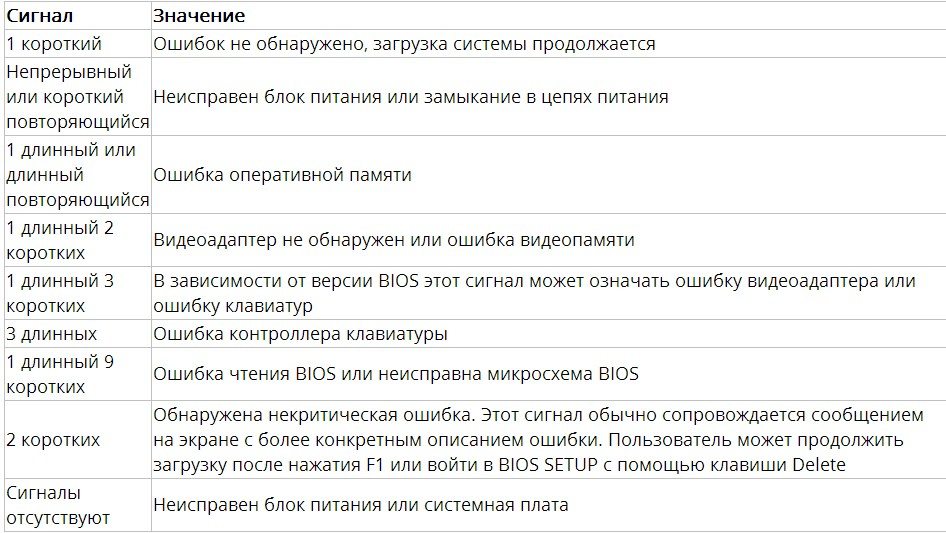
AWARD kompaniyasining BIOS-kartasi ko'plab shaxsiy kompyuter anakartlarida keng tarqalgan.
BIOS AMI tovushi eshitiladi
Quyidagi tovushlarni ajratib oling:
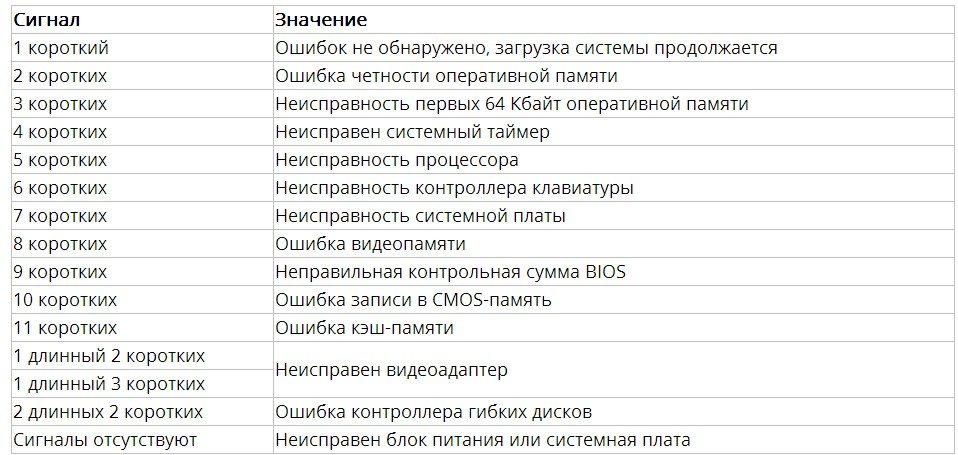
Feniks BIOS ovozi eshitiladi
Ushbu BIOSning audio kodlashi avvalgi ikkala farqli ravishda farqlanadi. Kod ma'lum bir intervalgacha ega bo'lgan bir qator tovushlarni o'z ichiga oladi, masalan, 4-2-3 kodlash 4 qisqa, pauza, 2 qisqa, pauza, uch qisqa ovoz. Ushbu BIOSning yangi versiyalari tovushning to'rt turidan iborat.
BIOS tovushlarni kodlash:
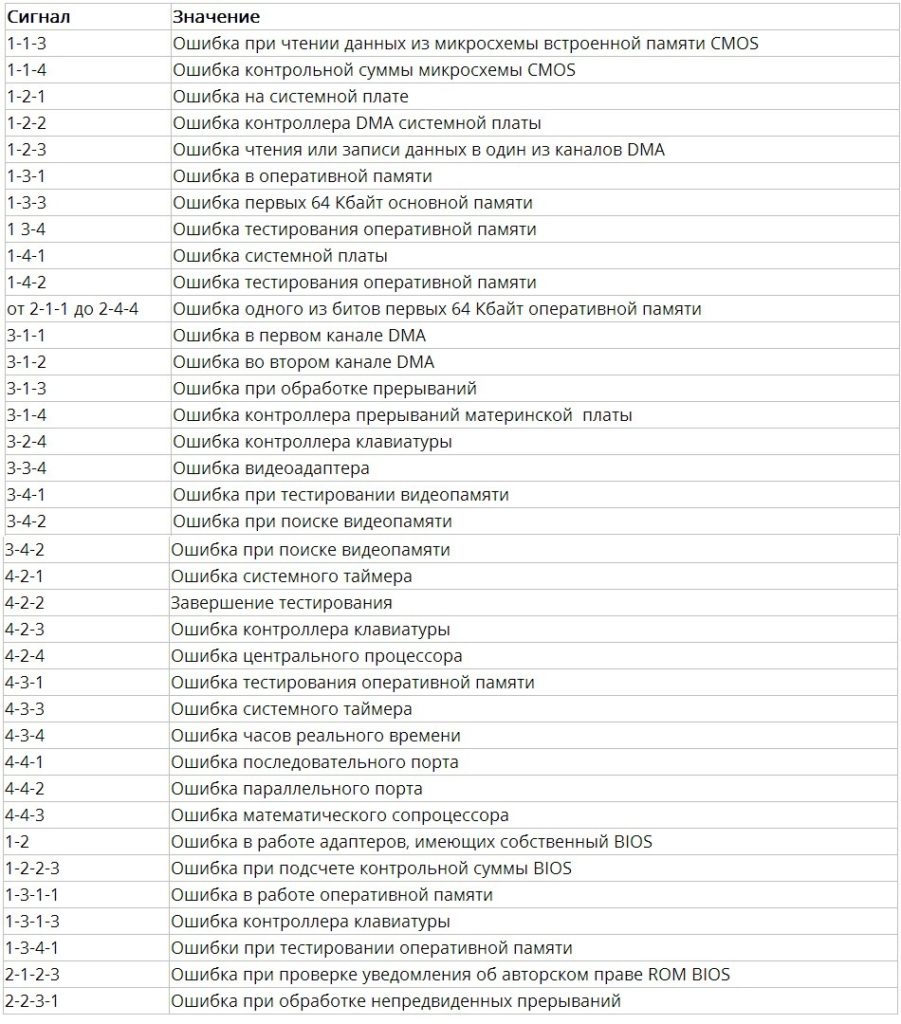
Biz qo'limizda tornavida olib, kompyuterni sindirib tashlaymiz. Tashxis va muammolarni bartaraf qilish
Eng qiziqarli vaqt keldi - kompyuterni demontaj qilish va muammolarni bartaraf etish.

Yon devorsiz tizimlar tizimi
Endi biz diagnostika qilamiz agar kompyuter yoqilmagan bo'lsa.
Elektr ta'minotining boshlanishini tekshirish bilan boshlash yaxshidir. Anakartdan vilkasini ajratib oling, 6-rasmga qarang.

6-rasm - Quvvat manbaiga ulang. Qizil tasvirlar bir mandal bilan o'ralgan.
Qulfni qattiq ushlab turing va tirqishni yuqoriga qarab harakatlantiring.

7-rasm. - Anakartdan quvvat simini ajratib olish.
Xo'sh, keyin. Jihozni chiqarib oling.

Endilikda ikkala simni ham topishingiz kerak bo'ladi.

Shakl 8 ga binoan, simning bir uchini vilkaning teshikka joylashtiring, bu erda yashil paychalar va ikkinchisiga har qanday qora, shu bilan biz kompyutersiz quvvat manbai qurilmasini ishga tushiramiz. Ishlayotgan-qilmaganligini tekshiring. Kerakli simlar 8-rasmdagi strelkalar bilan ko'rsatiladi.

Shakl 8 - Quvvat manbaini ishga tushirish uchun moslamani qanday kiritish kerak

Kompyuter quvvat manbai
Quvvat manbai ishlamasa, u yonib ketadi. Faqat malakali texnik uni ta'mirlashi mumkin. Yangi elektr ta'minotining narxi o'rtacha qiymatga (imkoniyatlar va sifatga qarab) 2000 rubldan bir necha minggacha. Odatda, kompyuterlar 450-500 vatt quvvatga ega kuch sarflaydi - ularning narxi 2000 dan 3000 rublgacha.
Quvvat manbai ishga tushirilganda, ya'ni foniy qaytadi va ishga tushirish vaqtida chertish eshitiladi - ehtimol muammo kompyuterning quvvat tugmasi bilan bo'lishi mumkin.
Shakl. 9-shakl, kompyuterning boshlash tugmasi uchun ulagichlar bilan bir qatorda, asl holatini tiklash tugmalari, ish ko'rsatkichining kuch ko'rsatkichi qattiq disk va ma'ruzachi biosdir

Shakl 9 - kompyuterning boshlash tugmachasini ulash uchun javobgar bo'lgan "+ pws-" ulagichi belgilangan qizil to'rtburchak
Uni ajratib oling va ulagichga qar. - Shaklda ko'rsatilganidek, "kuch-quvvat" yozuvi bo'lishi kerak. 10

10-rasm - quvvat manbai
Kompyuterni ishga tushirish tugmachasini ko'rib chiqaylik. Tornavidani olib, ichakchasidagi konnektorning olib tashlangan ikkita ignani yoping.
Agar kompyuter ishlayotgan bo'lsa, quvvat tugmasi sindirilib, uni lure qilish kerak. Bunday tugmani topish qiyin. ular ko'pincha sotilmaydi. Ko'p hollarda, bunday hollarda foydalanuvchilar tel-tugmachasidan yirtilib, old tomondan chiqadilar. Kompyuterni ishga tushirish uchun 1-2 soniyali simlarni yopishingiz kerak (aylantirmang) va uzib qo'ying.
Agar kompyuter hali ham yoqilmasa, anakartga ulangan barcha qurilmalarni ajratib oling.
Shunday qilib, qattiq diskni o'chiring. 11-rasm. Rasmdagi ikkita simni ajratib oling.

Shakl 11 - o'qlar elektr simini (chapda) va ma'lumotlar simini (o'ngda)

Ikkalasining chetlariga RAMni olib tashlang

Shakl 12 - o'ralgan qizil oval fiksatiga ega bo'lishi kerak
Xotira moduli uyadan tashqariga qarab torting. 13. Agar sizda bir xotira moduli va ikkita uch yoki undan ortiq narsa bo'lmasa - hamma narsani echib oling.

Shakl 13 - Xotira moduli uyadan chiqariladi
Keling, videoklipni o'rnatadigan murvatni chiqaramiz. 14-chi

Shakl 14 - qizil doira ichida grafik kartani mustahkamlovchi bolt
Shundan so'ng, shakl 14da ko'rsatilgandek sleeve mandalını bükünüz

Shakl 15 - belgilangan qismi bükme
va diqqat bilan video kartani chiqarib oling.

Video karta muvaffaqiyatli o'chirildi
Old paneldagi USB ulanish nuqtalarining konnektorlarini chiqarib qo'yish 16-rasmda.

Shakl 16 - Old panel USB port ulagichlari.
USB ulagichni qayta joyiga qo'yganingizda, bir igna yo'qligini, shakl 1da ko'rsatilgan uyaga qo'ying. 17,
ulagichdagi nuqsonli teshik ham bor (18-rasm).

Shakl 17 - USB uyasi.

Shakl 18 - USB ulagichi.
Keyin drayverni, fanatlarni ajratib oling. Va yana kompyuterni ishga tushirishga harakat qiling
Agar bu safar ham kompyuter ishlamasa, siz kondansatkichlarga e'tibor qaratishingiz kerak. Shakl. 19 shamollatilgan kondansatörleri va oddiy bo'lganlarni ko'rsatadi.

19-rasm. Anakartdagi kondansatörler. Oddiy bo'lganlar yashil o'q bilan belgilangan. Shishgan (noto'g'ri) - pushti.

Shakl 20 - Bu sızdırmaz kondansatörlerin qanday ko'rinishini beradi.
Shakl. 20 oqim kondansatörlerini ko'rsatadi.
Kondensatorlarni magistrlarga almashtirish, qoida tariqasida, arzon - 200-500 rubl miqdoriga qarab, ularning soniga bog'liq.
Bunday kondansatörler yenisi bilan almashtirishni talab qiladi. O'zgartirish malakali texnik tomonidan amalga oshiriladi.
Monitörde bo'lmagan kompyuterni tashxis qilish xotira modullari, video kartani chiqarib olish bilan bog'liq signal yo'q. Buning uchun ularning qaysi birlari ishlamayotganligini tekshirish uchun ishchi komponentlari bo'lishi kerak.
Noto'g'ri kartani olib tashlash uchun 12, 13, 14-raqamlarga murojaat qilishingiz mumkin.
Monitordagi tasvirni aks ettirmaslik sababi noto'g'ri CPU CPU.
Anakartdagi sovutuvchi sovutgich tomonidan shakllangan. 21.

Shakl 21 - Soğutucu CPU CPU (qora fan va uning ostida radiator).
Har bir inson CPU etakchi Intel va AMD kompaniyalari tomonidan ishlab chiqarilganini biladi. Protsessor firmasiga qarab, sovutgichni o'rnatish ham boshqacha.
Keling, AMD-ning sovutgichi va protsessorini yo'q qilishni aniqlaylik.
Bosim oyog'ini sovutgichga soling. 22.
![]()
Shakl 22 - Soğutucu qo'llab-quvvatlashi bükme.
Keyin, sovutgichni fan simlarini anakartdan ajratgandan keyin ehtiyotkorlik bilan olib tashlang.
Bizning oldimizda jarayon (kvadrat kulrang rang) va qisqich oyoq - 23-rasmda qizil o'q bilan ko'rsatilgan

23-rasm - Mandalning oyog'i qizil o'q bilan belgilangan.
24-rasmda ko'rsatilganidek, protsessor qulfining yorlig'ini ko'taring.

24-shakl - protsessor himoyasini egish.
Juda ehtiyotkorlik bilan protsessor oyoqlarini bükmeden chiqarib oling. 25

Shakl 25 - Biz protsessorni olib tashladik.
Ba'zan protsessorni olib tashlab, uni qaytarib olgach, kompyuter yoqilganda boshlanadi. Buni albatta bajaring. Bu sizga yordam berishi mumkin.
Bundan tashqari, kompyuterni sovutgichsiz ishga tushiring. soniyadan 10-15 gacha. Agar protsessor ish paytida sovuq bo'lsa, uni yoqib yuborish mumkin.
Ehtimol, protsessor butunlay ishlamaydi va protsessor ishlamaydi (protsessor o'rnatilgan joy).
Agar rozetkaga o'xshash protsessor topsangiz, rozetkasini tekshirishingiz mumkin. Sizning uyingizda nima bor va qanday protsessor sizga mos keladi - buning hammasi internetda mavjud. Barcha masalalar bu masalaga bag'ishlangan.
CMOS nazorat summasi xatosi nima?
Siz kompyuterni yoqing va qora ekranda CMOS nazorat summasi xatoligini ko'rmadingiz. Xavotir olmang. Bu juda muhim xato emas. Kompyuterda noto'g'ri sana va BIOS konfiguratsiyasini qayta o'rnatish sababli paydo bo'ladi. Bularning barchasi uchun anakartdagi kichik batareya - 26-rasm. Batareyangiz bo'shab qoldi

Shakl 26 - Anakartdagi CMOS batareyasi
Uni multimetr bilan tekshirish kerak. Dastlab, uni tornavida bilan mahkam bükerek oling - shakl 27-rasm.

Shakl 27 - Batareyani chiqarib oling
Batareyaning kuchlanishini multimetre bilan o'lchaymiz.Res. 28. Multimetrni voltaj o'lchash rejimiga o'tkazing.

28-rasm - Batareyaning kuchlanishini o'lchash.
Oddiy kuchlanish 3 volt - agar u yangi bo'lsa. Batareya 2,5 - 2 volts bo'lsa, kompyuter ishlay oladi.
Batareyani almashtirish uchun uning modelini bilib olish kerak, batareyaning o'zi - "CRC 2032" da - diqqat bilan qarang. 26 - yozuv o'qning ostida ko'rinadi.
Yangi batareya takıldıktan so'ng, yangi CMOS xatosi nazorat xatosi qayta paydo bo'lishi mumkin. 29

Shakl 29 - CMOS xato tekshirish xatosi bo'lgan oyna
Buning uchun klaviaturada DEL tugmasini bosing. Bu sizni BIOSni o'rnatishga olib keladi. 30.

30-rasm - Oyna bIOS sozlamalari
BIOS oynalari ko'rinishda farq qilishi mumkin turli xil kompyuterlar. Standart so'zlar bilan parametrni topishning asosiy sababi .... Odatda BIOS sozlamalarini tiklash uchun mas'uldir
Oynaning o'ng qismida klaviaturadagi o'q tugmachalari tomonidan "Fail-Safe Default Fail" -ni tanlang va Enter tugmasini bosing.
Agar tasdiq yorlig'i paydo bo'ladi - Y harfini bosing va yana Enter ni bosing. BIOS sozlamalarini saqlash uchun F10 tugmasini bosing. Kompyuter qayta boshlanadi. faqat tarixni kompyuterda o'zgartiradi, chunki batareyani almashtirish uchun bir necha yil oldin qayta ishlanadi.





